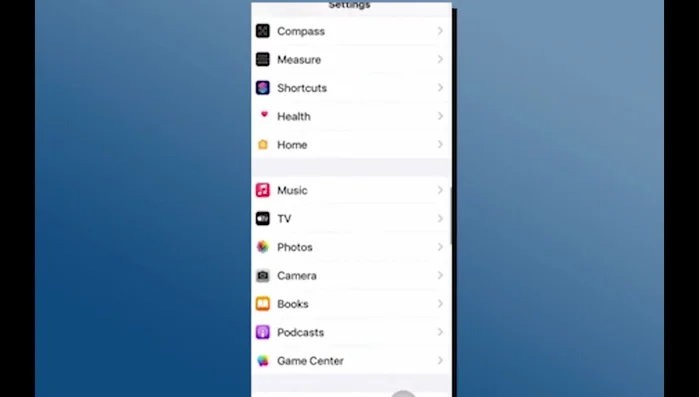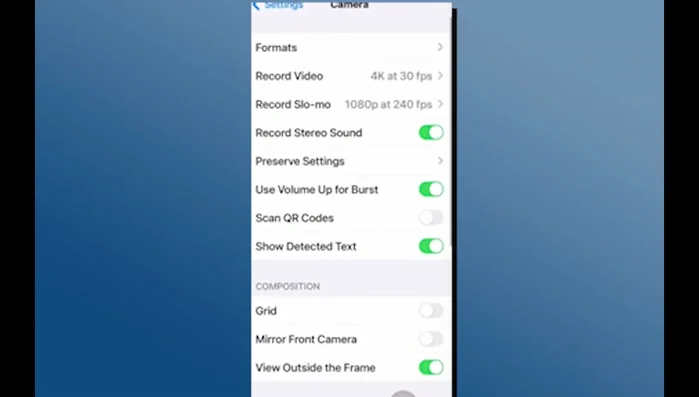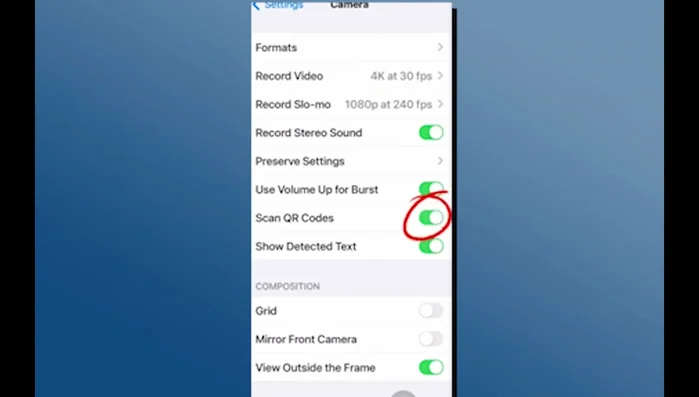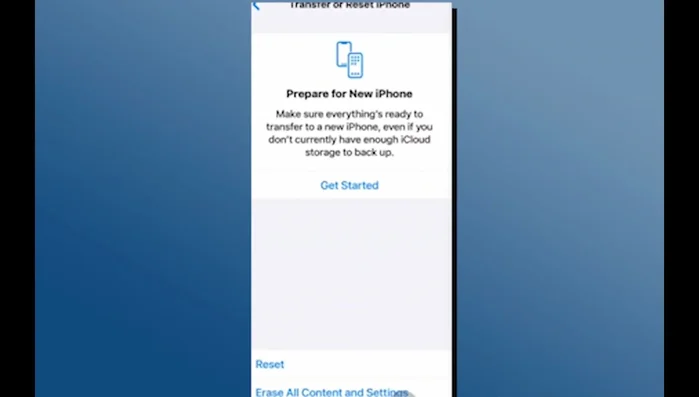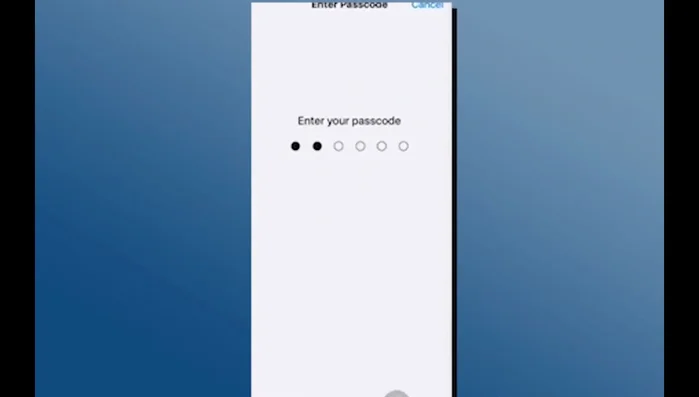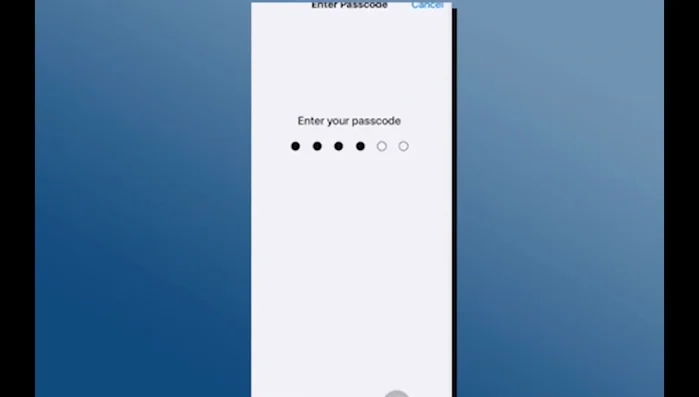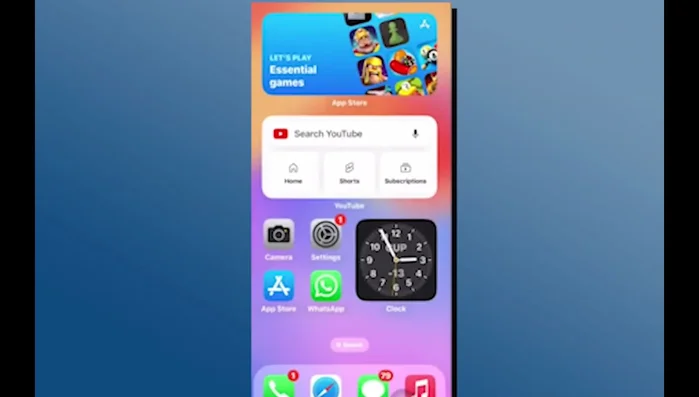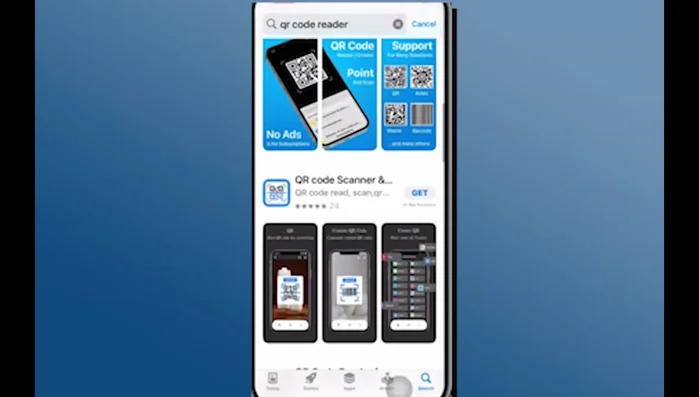Is your iPhone refusing to scan QR codes? Frustrating, right? This article provides swift solutions to common QR code scanning problems on iPhones. We'll cover troubleshooting steps, from checking your camera settings and internet connection to addressing software glitches and app issues. Get your QR codes scanning seamlessly again – quickly and easily!
Methods: Activar/Desactivar el escaneo de código QR
Instrucciones Paso a Paso
-
Activar/Desactivar el escaneo de código QR
- Abre la configuración de tu iPhone.
- Desplázate hacia abajo y toca 'Cámara'.
- Activa la opción 'Escanear código QR'. Si ya está activado, desactívalo y vuelve a activarlo.



Activar/Desactivar el escaneo de código QR
Methods: Restablecer ajustes de la cámara
Instrucciones Paso a Paso
-
Acceso a la configuración de restablecimiento
- Ve a Ajustes.
- Desplázate hacia abajo y pulsa 'General'.
- Selecciona 'Transferir o restablecer iPhone'.



Acceso a la configuración de restablecimiento -
Restablecer ajustes del dispositivo
- Elige 'Restablecer todos los ajustes'.

Restablecer ajustes del dispositivo
Methods: Usar otra aplicación de escaneo QR
Instrucciones Paso a Paso
-
Usar otra aplicación de escaneo QR
- Descarga una aplicación de escáner de códigos QR de la App Store.
- Prueba a escanear el código QR con la nueva aplicación.

Usar otra aplicación de escaneo QR
Errores Comunes a Evitar
1. Cámara dañada o obstruida
Razón: La suciedad, arañazos o un fallo en la cámara del iPhone pueden impedir la lectura correcta del código QR.
Solución: Limpia la lente de la cámara o intenta usar una aplicación de lector de QR diferente.
2. Mala iluminación
Razón: La luz insuficiente o la luz excesivamente brillante pueden dificultar que el iPhone detecte el código QR.
Solución: Asegúrate de que el código QR esté bien iluminado, evitando sombras y reflejos.
3. Código QR dañado o de baja calidad
Razón: Un código QR borroso, dañado o impreso de forma incorrecta puede ser ilegible para el iPhone.
Solución: Intenta escanear un código QR diferente o generar uno nuevo con mejor calidad.
FAQs
¿Por qué mi iPhone no puede leer algunos códigos QR?
Hay varias razones. Puede que el código QR esté dañado, mal impreso o demasiado sucio. Asegúrate de que la cámara de tu iPhone esté limpia y enfocada correctamente sobre el código. También, verifica que la app que estás utilizando para leer el código QR esté actualizada y funcionando correctamente.
¿Qué hago si mi iPhone no tiene una app para leer códigos QR?
La app Cámara de tu iPhone ya incluye un lector de códigos QR integrado. Simplemente abre la app Cámara, apunta a código QR y debería detectarlo automáticamente. Si no lo hace, asegúrate de tener la última versión de iOS instalada.
¿Mi iPhone dice que no puede leer el código QR, ¿qué puedo probar?
Primero, intenta reiniciar tu iPhone. Luego, verifica tu conexión a internet (algunos códigos QR requieren conexión). Si usas una funda gruesa, quítala por si interfiere con la cámara. Finalmente, intenta usar una app de lector QR de una tienda de apps alternativa a la App Store para descartar problemas con la app Cámara.